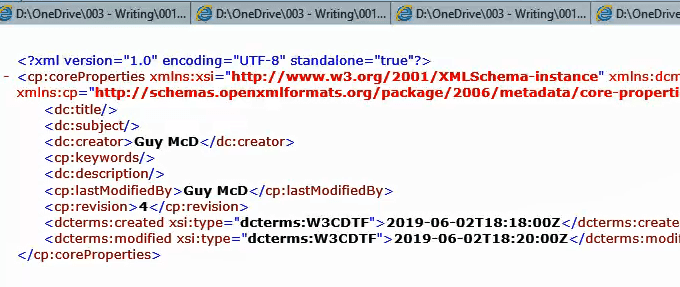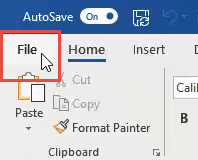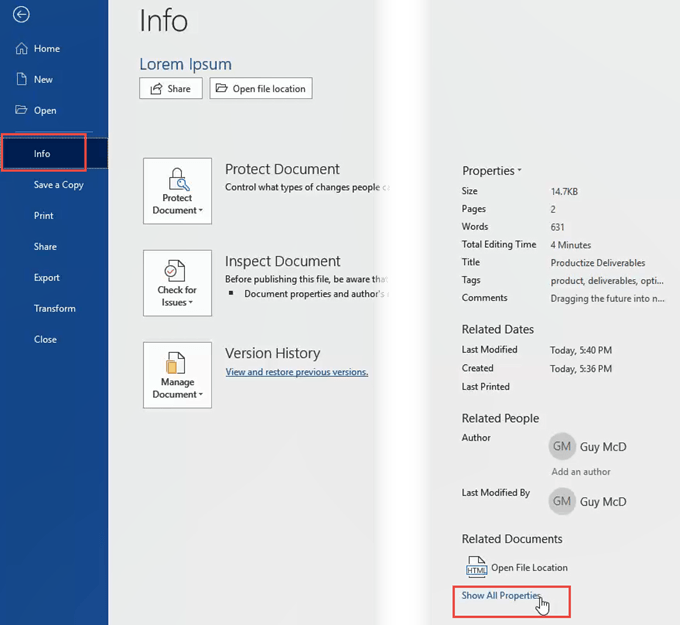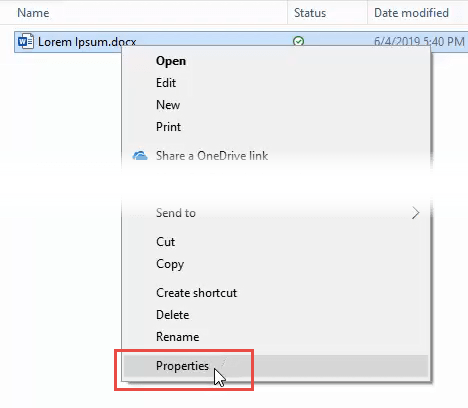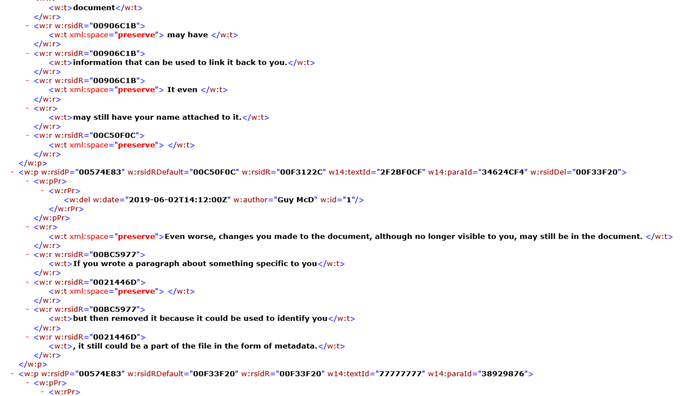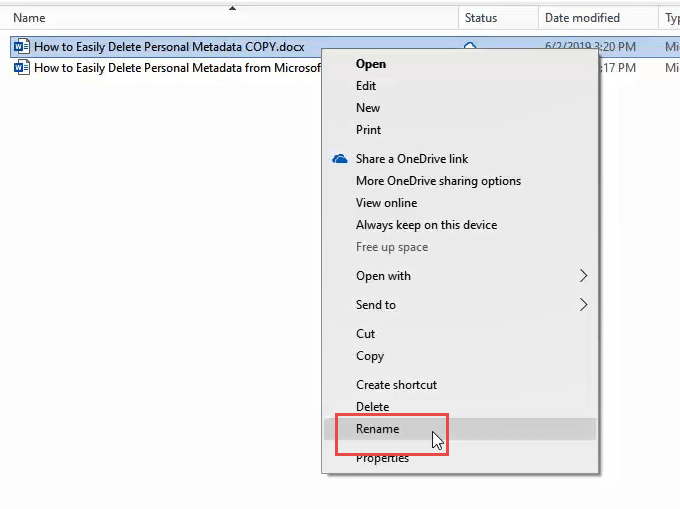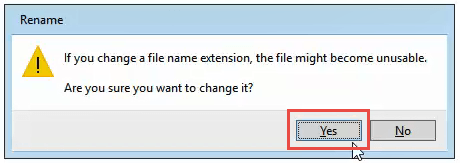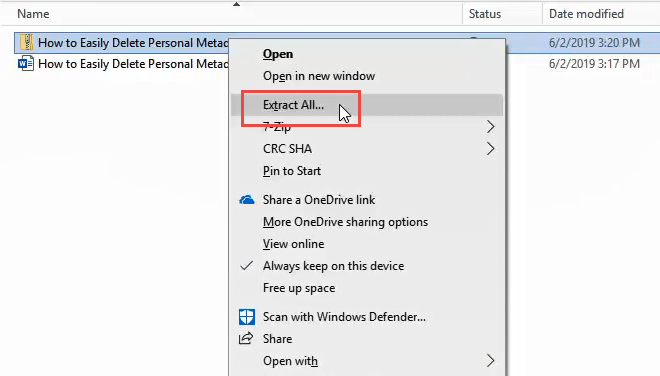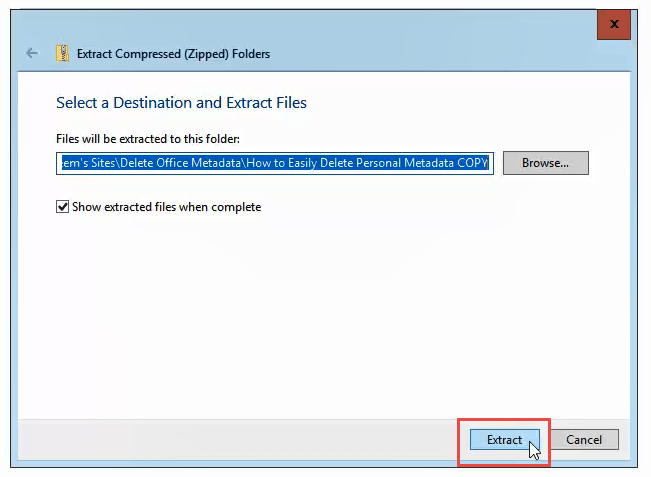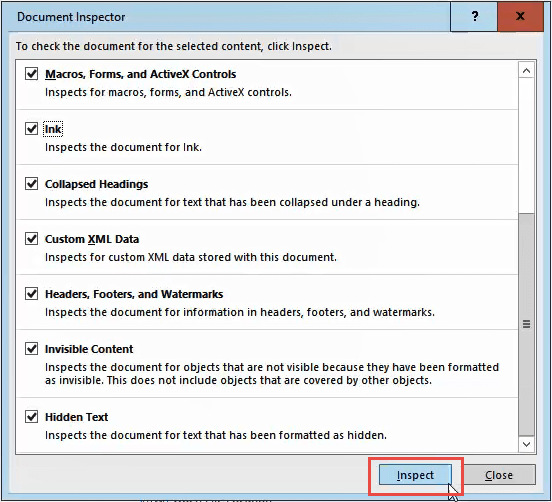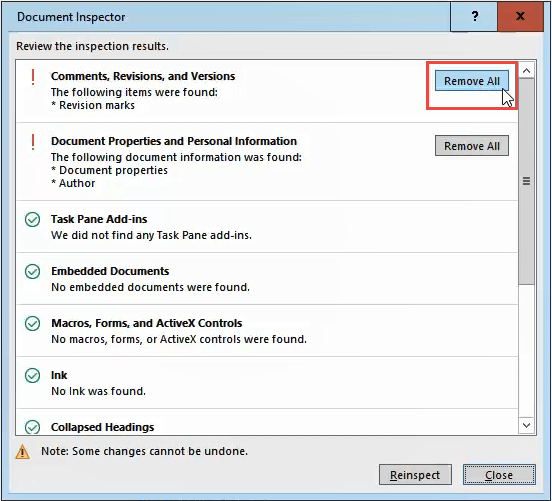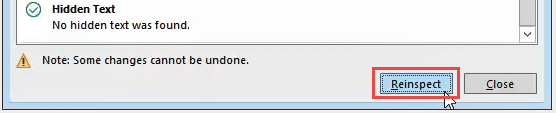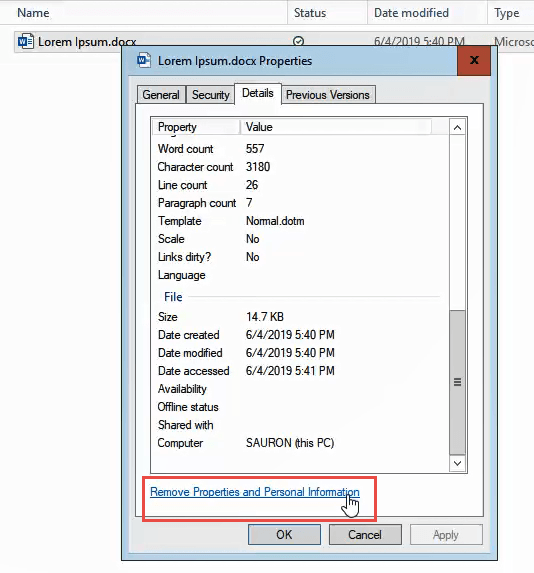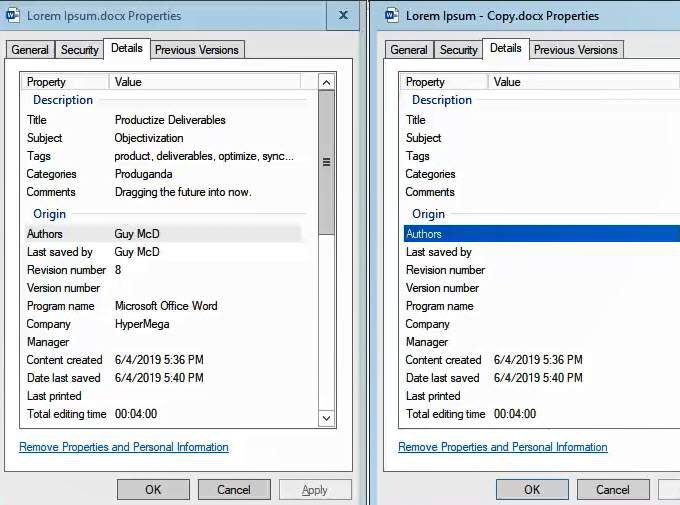如何从Microsoft Office文档中完全删除个人元数据
您所做的一切都会在某处生成数据。这些数据在收集和分析后成为信息。这些信息可以告诉别人更多关于您的信息,而您可能不希望他们知道。
随着时间的推移,收集到的信息可以告诉某人有关您的所有信息,并且可以用来帮助或伤害您。此数据称为元数据。
什么是元数据?
元数据是有关数据的数据。当人们使用一个单词来定义单词时,您不讨厌它吗?数据是完全客观的事实。不能有合理的争议。一是一,零是零。温度是多少。今天的日期是今天的日期。您明白了。
元数据是关于单个数据的事实。让我们以在Microsoft Word中写字母为例对此进行说明。
<图类=“ lazy aligncenter”>

您键入一封信,将有关正在进行的不道德,甚至可能是非法的事情发送给当局。是的,我们马上就变得很戏剧性。
字母是由您按特定顺序键入的字符组成的信息。您键入的字符由一堆的1和0生成。 “ 1”和“ 0”是组成字母信息的数据。
将“ 1”和“ 0”转换为字母时,还有其他有关要创建的字母的数据。其中一些元数据包括键入字母的时间,键入字母的字母,最后保存的时间,在哪个版本的Word中创建的,这些都是有关数据或元数据的数据。
元数据的作用是什么?
在Microsoft Office中,大多数元数据只是为您带来好处。它可以帮助您找到文档的最新版本或查看文档的创建者,以便向他们提出有关此文档的问题。它有助于跟踪文档的编辑或注释。
<图class =“ lazy aligncenter”>
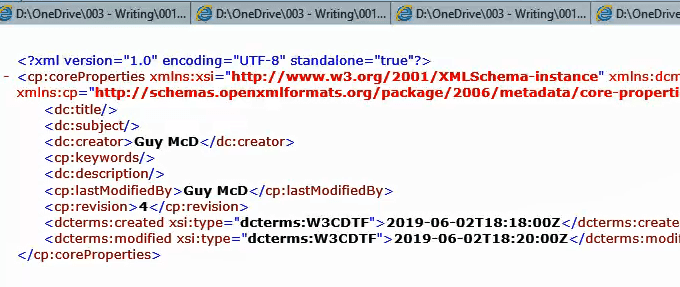
Office程序和其他程序来处理该文档。例如,Windows资源管理器使用该信息对文档进行分类和排序。
为什么要删除元数据?
让我们回到您发送给当局的关于粗略内容的信件中。继续工作。您之所以这样做是匿名的,因为您担心会受到报复,或者只是不想参与其中,而只是引起了当局的注意。
您全力以赴,获得了一个临时电子邮件地址,并从图书馆的公共计算机发送了邮件,以掩盖您的足迹。由于元数据,文档中可能包含可用于将其链接回您的信息。它甚至可能仍带有您的名字。
更糟的是,尽管您不再看到对文档所做的更改,但它们仍可能存在于文档中。如果您写了一段有关您特定内容的段落,但由于可以用来识别您的身份而将其删除,那么它仍可能以元数据的形式成为文件的一部分。
如何查看Office元数据?
以下是查看将哪些元数据附加到Word,Excel或PowerPoint文件的方法的列表。从Outlook发送电子邮件周围的元数据要复杂得多,超出了本文的范围。
在Word,Excel或PowerPoint中查看元数据
带有文档,工作簿或演示文稿打开您要检查的内容:
单击左上角的文件。
<图类=“ lazy aligncenter”>
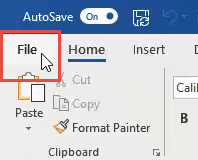
在信息屏幕上,您会看到很多信息,例如大小,页面,单词,总编辑时间,上次修改时间,创建时间和相关人员以及其他数据。
在该数据下,单击显示所有属性以查看更多数据。
注意:请注意模板数据。如果您使用的模板带有名称或公司名称,则可以对其进行跟踪。
在Windows资源管理器中查看元数据
打开Windows资源管理器,然后导航到文件的保存位置。
右键单击文件,然后单击属性。
<图类=” lazy aligncenter“>
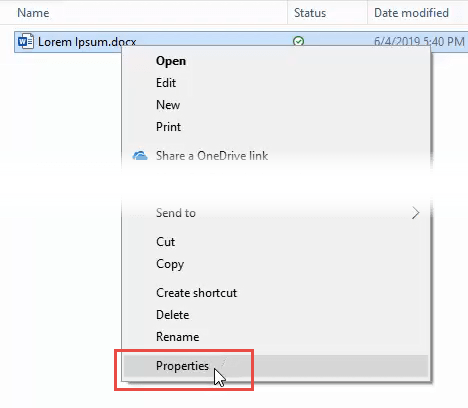
在“属性”窗口中,单击详细信息标签。您会在简洁明了的列表中看到所有元数据。
查看Word,Excel或PowerPoint文件的所有元数据
可扩展标记语言(XML)是在计算中存储元数据的事实上的文档。它伴随各种文件,Microsoft Office文件也不例外。
<图类=“ lazy aligncenter”>
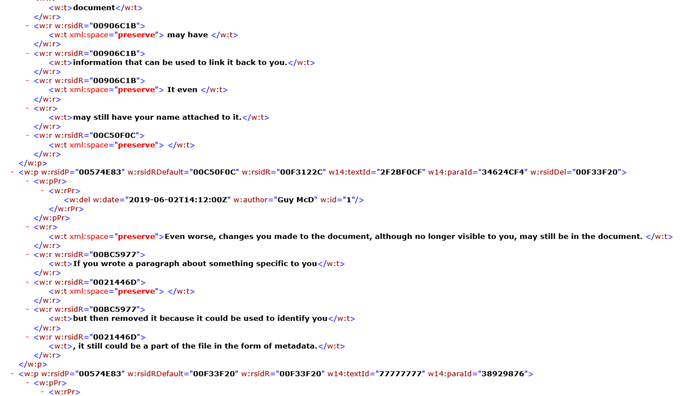
查看这些XML文档非常容易。让我们使用Word文件来完成此操作。
打开WindowsExplorer并导航至保存文件的位置。
制作该文件的副本,因此,您不会意外损坏原始文件。
选择复制文件,然后点击键盘上的F2按钮,或者右键单击该文件并选择重命名。
<图class =“ lazy aligncenter”>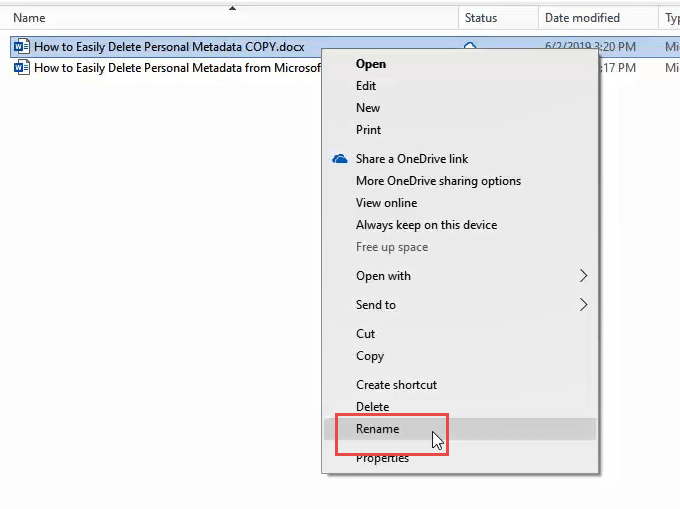
将文件的扩展名从.docx更改为.zip。是的,每个以x结尾的Office文件类型都是包含XML文档的压缩文件。您会收到有关此操作的警告。点击是。
<图类=“ lazy aligncenter”>
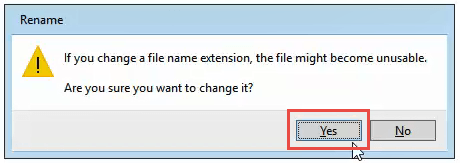
右键单击文件,然后选择全部提取...
<图类=“ lazy aligncenter”>
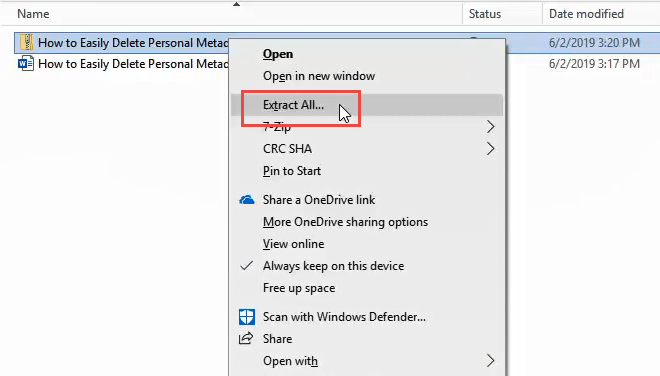
在打开的窗口中,它将询问您要将提取的文件保存在何处,以及是否要在完成后显示提取的文件。默认值是好的。点击提取。
<图class =“ lazy aligncenter”>
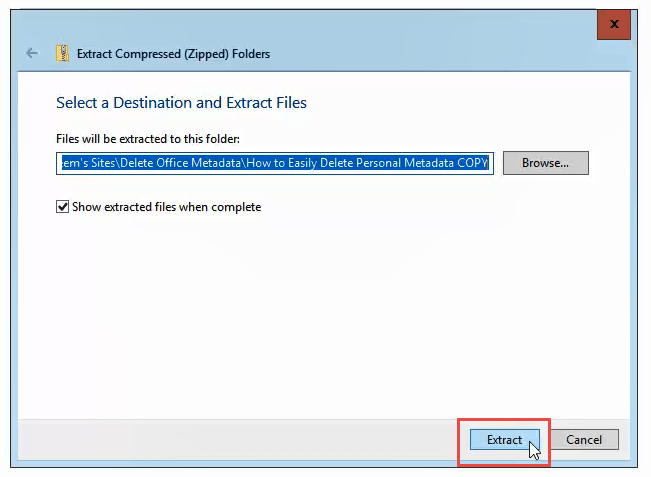
提取完成后,您将查看三个文件夹和一个XML文件。在这些文件中浏览以查看其中存储了哪些信息。如果您双击XML文件,则该文件可能会在Internet Explorer中打开。
它看起来很奇怪,但是您应该能够弄清楚大多数信息的含义。有两个可能包含您名称的XML文件:docProps文件夹中的core.xml和document.xml和人员。 xml,都位于word文件夹中。
如何从Microsoft Word,Excel或PowerPoint中删除元数据
花了很长时间到达这里,但是如果您打算做这样的事情,您应该确切知道原因。
在Word,Excel或PowerPoint中删除元数据
单击左上角的文件。
<图class =“ lazy aligncenter”>

在信息页面上,点击页面中间附近左侧的检查问题。
<图class =“ lazy aligncenter”>

点击检查文档。 文档检查器窗口将打开。
<图类=“ lazy aligncenter”>

确保已选中“文档检查器”中的所有复选框,然后单击“ 检查”按钮。
文档检查器完成后,您将看到有关找到的数据类型的信息。圆圈中的绿色复选标记表示未找到该类型的数据。红色的感叹号表示它找到了该类型的数据。在该数据类型的说明旁边,您会看到全部删除按钮。
<图class =“ lazy aligncenter”>
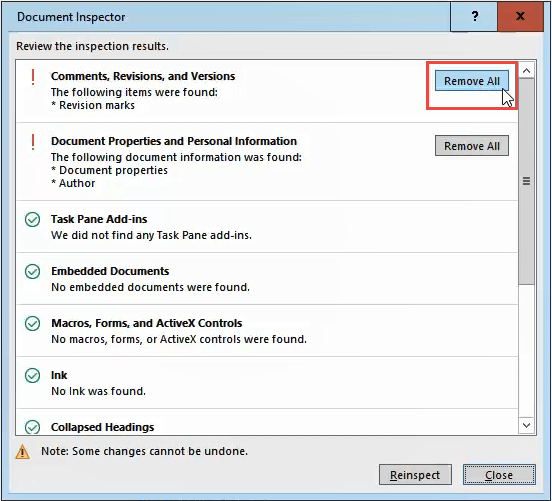
点击将其删除该类型的所有数据。这些按钮可能有几个,因此请向下滚动以确保全部获得。
在删除元数据之后,您可能需要单击Reinspect按钮,只是为了确保它不会丢失任何东西。
<图class =“ lazy aligncenter”>
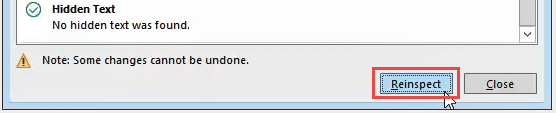
立即保存您的文档,以确保不会再次输入数据。
如何确定元数据已删除
请按照上述步骤操作查看Word,Excel或PowerPoint中的所有元数据。检查core.xml,document.xml和people.xml文件后,您应该会发现文档中不再包含任何个人数据。
如果将扩展名从.zip更改为.docx,您将能够再次在Word中正常打开文件。
如何在Windows资源管理器中删除元数据
如果您要从中删除元数据,这是一个好方法几个文件很快。只需几秒钟即可完成2个或更多文件的操作。
打开Windows资源管理器,然后导航至要从中删除元数据的文件。右键单击该文件,然后单击属性。
在“属性”窗口中,单击详细信息选项卡,然后单击删除属性和个人信息。
<图class =“ lazy aligncenter”>
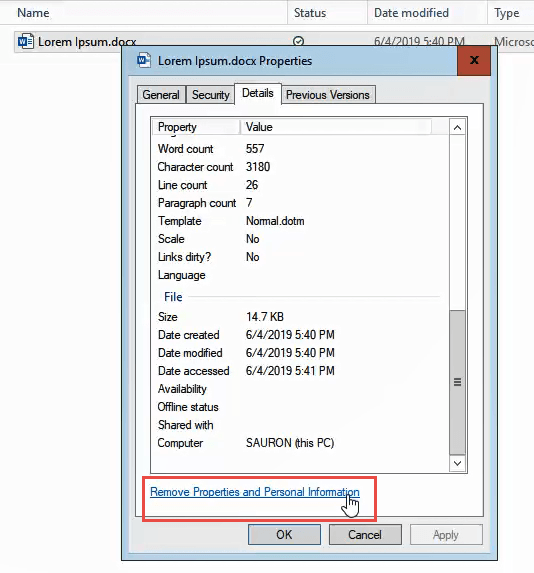
您可以将信息一分为二方法。您可以从原始文件中删除元数据,也可以复制文件而无需任何元数据。
从原始文件中删除元数据
选择从该文件中删除以下属性:,然后仅选中所需的框,或单击SelectAll按钮。然后单击确定。
<图类=“ lazy aligncenter”>

复制没有元数据
这将复制文件,并在文件名的末尾添加Copy一词。该副本将没有任何关联的元数据。
在删除属性窗口中,选择创建删除了所有可能属性的副本,然后单击确定按钮。
<图class =“ lazy aligncenter”>

比较原件和副本的属性以查看差异。
<图类=“ lazy aligncenter”>
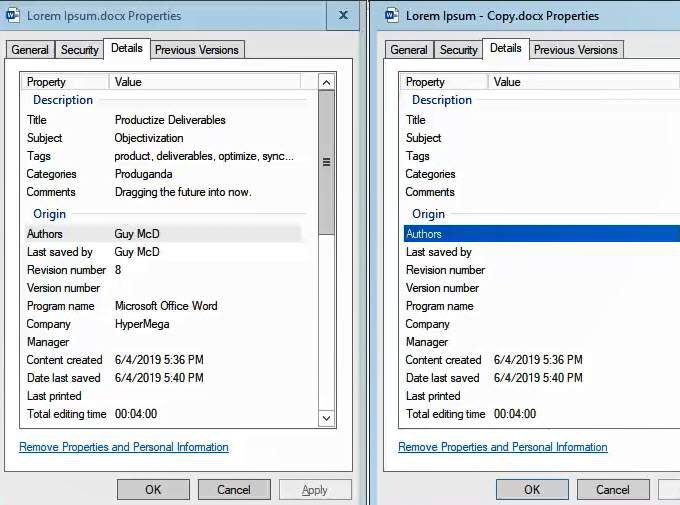
处于透明状态?
这是否意味着您处于透明状态?现在无法从文档中识别您吗?很难说。接下来对文档的处理将确定这一点。
对文档进行任何进一步的数字处理(例如通过电子邮件发送)都可以将元数据添加回链中。一个可行的选择是打印文档并将其邮寄。很难从纸张中获取元数据。
【德總電腦】Office 365 微教學:PowerPoint 設計構想 & 移除背景
相关文章: